 Loading...
Loading...S
- SPF4610125
- SPF46125
- SPF4612/054
- SPF4612/12
- SPF4612/932
- SPF462856
- SPF4628/124
- SPF500849
- SPF5008/053
- SPF5008/102
- SPF5008-124
- SPF5008/75
- SPF501046
- SPF5010/052
- SPF5010/105
- SPF5010-123
- SPF5010/753
- SPF520854
- SPF5208/053
- SPF5208-104
- SPF5208-124
- SPF5208/93
- SPF521025
- SPF5210/933
- SPF5308/10
- SPF5X08
- SPF5X10
- SPF700851
- SPF7008/053
- SPF7008/104
- SPF7008-124
- SPF7008/75
- SPF701055
- SPF7010/053
- SPF7010/103
- SPF7010-123
- SPF7010/75
- SPF720856
- SPF7208/053
- SPF7208/104
- SPF7208-123
- SPF721031
- SPF7308/103
- SPG555
- SPG6405BGAA/93
- SPG6805BGAF/93
- SPG7414/002
- SPG7614/932
- SPH800854
- SPH8008/054
- SPH8008/104
- SPH8008/123
- SPH8008/93
- SPH820850
- SPH8208/053
- SPH8208/104
- SPH8208/124
- SPH8208/93
- SPH8308
- SPH8308/103
- SPH840875
- SPH8408/053
- SPH8408-106
- SPH8408/753
- SPH842874
- SPH8428/05
- SPH8428/103
- SPH8428/934
- SPH852850
- SPH8528/05
- SPH8528104
- SPH8528/933
- SPH-860847
- SPH8608123
- SPH-862844
- SPH8628/122
- SPH9608/12
- SPJ510027
- SPJ5100/05
- SPJ5100/102
- SPJ5100/93
- SPJ71005
- SPJ7100/052
- SPJ7100/104
- SPJ7100/93
- SPK1000SC2
- SPK1000SC/932
- SPK1000SM/00
- SPK1000SM/19
- SPK1500
- SPK1700
- SPK1700BC
- SPK1700BC/612
- SPK1700BC/962
- SPK1700BC/972
- SPK2600BC/96
- SPK2600BC/97
- SPK2700BC4
- SPK2700BC/27
- SPK3700
 Loading...
Loading... Loading...
Loading...Nothing found
SPH8008
BROCHURE
2 pgs489.38 Kb0
BROCHURE
2 pgs540.36 Kb0
BROCHURE
2 pgs537.37 Kb0
BROCHURE [fi]
2 pgs443.09 Kb0
BROCHURE [ko]
2 pgs451.56 Kb0
BROCHURE [uk]
2 pgs448.06 Kb0
BROCHURE [uk]
2 pgs467.22 Kb0
Getting Started Guide [cs]
12 pgs990.38 Kb0
Getting Started Guide [de]
2 pgs285.67 Kb0
Getting Started Guide [es]
2 pgs288.09 Kb0
Getting Started Guide [fr]
2 pgs288.61 Kb0
Getting Started Guide [it]
2 pgs288.49 Kb0
Getting Started Guide [nl]
2 pgs286.96 Kb0
Getting Started Guide [ru]
2 pgs296.45 Kb0
Quick Start Manual
2 pgs282.13 Kb0
User Guide
55 pgs3.06 Mb0
User Guide
2 pgs610.48 Kb0
User Guide
2 pgs372.51 Kb0
User Manual
59 pgs2.76 Mb0
User Manual
2 pgs469.77 Kb0
User Manual
2 pgs280.82 Kb0
User Manual
57 pgs3.01 Mb0
User Manual
58 pgs2.76 Mb0
User Manual
2 pgs531.27 Kb0
User Manual
59 pgs2.9 Mb0
User Manual [ar]
54 pgs2.82 Mb0
User Manual [bg]
59 pgs4.05 Mb0
User Manual [bg]
2 pgs509.1 Kb0
User Manual [cz]
2 pgs472.68 Kb0
User Manual [da]
58 pgs2.76 Mb0
User Manual [de]
61 pgs2.77 Mb0
User Manual [el]
64 pgs2.81 Mb0
User Manual [el]
3 pgs483.45 Kb0
User Manual [es]
59 pgs2.77 Mb0
User Manual [es]
2 pgs506.99 Kb0
User Manual [et]
28 pgs4.85 Mb0
User Manual [fi]
57 pgs2.76 Mb0
User Manual [fr]
60 pgs2.78 Mb0
User Manual [it]
61 pgs2.77 Mb0
User Manual [lt]
28 pgs3.09 Mb0
User Manual [nl]
59 pgs2.76 Mb0
User Manual [no]
58 pgs2.76 Mb0
User Manual [pl]
61 pgs2.8 Mb0
User Manual [pl]
2 pgs526.11 Kb0
User Manual [pt]
59 pgs2.77 Mb0
User Manual [pt]
2 pgs449.5 Kb0
User Manual [ro]
2 pgs458.02 Kb0
User Manual [ru]
64 pgs2.8 Mb0
User Manual [ru]
3 pgs537.92 Kb0
User Manual [sk]
58 pgs1.23 Mb0
User Manual [sk]
2 pgs492.6 Kb0
User Manual [sv]
58 pgs2.76 Mb0
User Manual [sv]
2 pgs479.56 Kb0
User Manual [tr]
58 pgs2.78 Mb0
Table of contents
 Loading...
Loading...Specifications and Main Features
Frequently Asked Questions
User Manual
Page 1
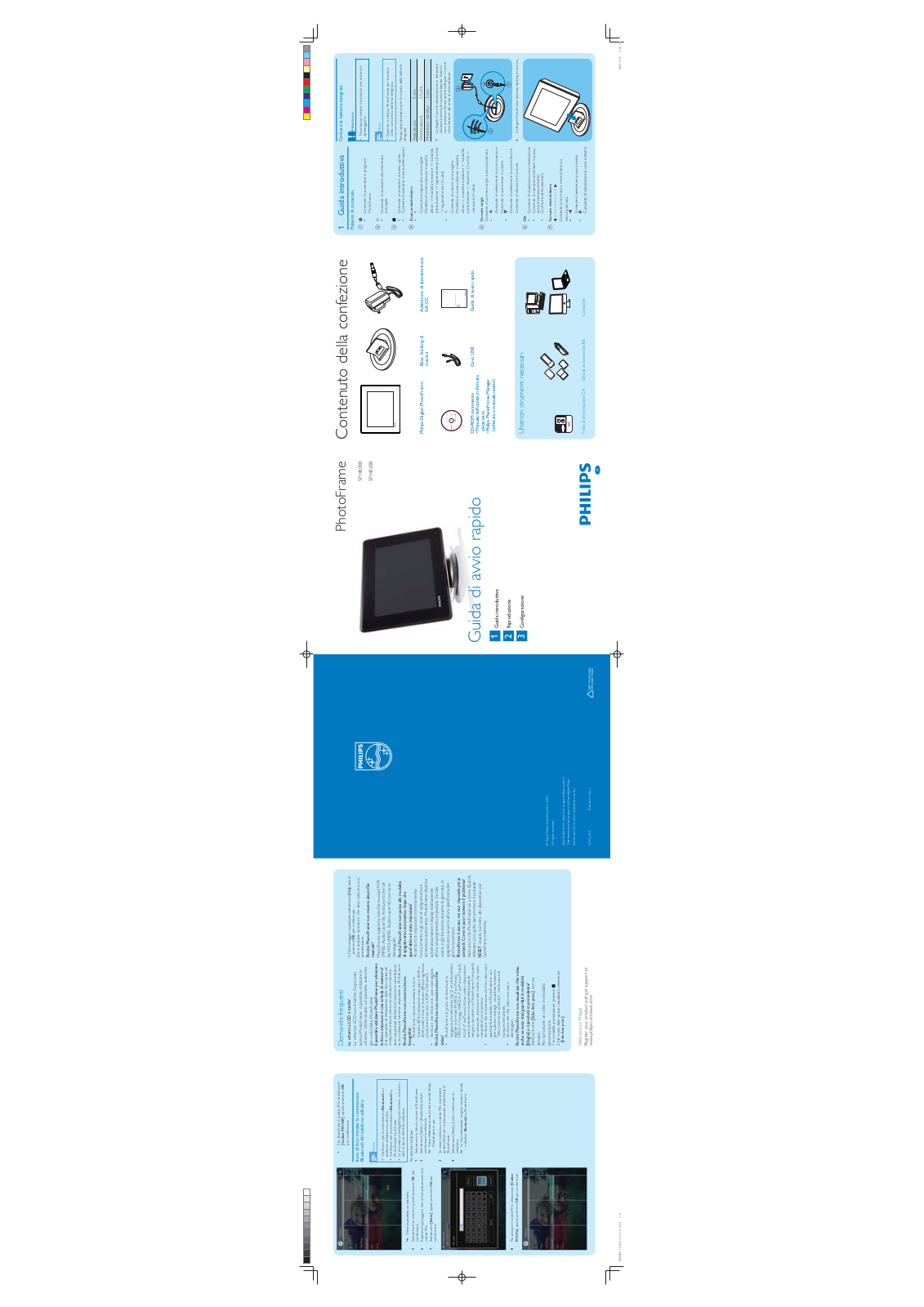
Page 2

 Loading...
Loading...+ hidden pages